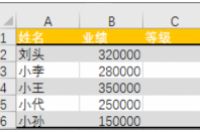编按:在Word中编辑文档时,为了使文档结构严谨,层次清晰,通常我们会为段落进行编号。但许多人图一时方便,会直接手动输入序号。但后期对内容进行修改时,却发现这些编号还得重新一个个修改,非常麻烦。今天小编教大家2招,能够快速将手动编号转为自动编号,帮你解决编号问题。
我们在制作Word文档的时候,总有需要编号的内容,但是,许多同学常会使用手动编号。不仅费劲,而且容易出错。一旦需要删除或者添加内容,就等于所有编号需要重新更改一遍,那酸爽,我相信经历过的人都懂。
因此,今天小编将教大家,如何快速将手动编号批量更改为自动编号,以后就再也不用为编号发愁了!
案例一
如果文档中的编号内容不多,且是连续的,我们可以先把鼠标光标放到第 2 个段落的结尾处,按 Enter 键,新起的一个段落。此时,如果文档中没有产生编号,说明我们现在的编号是手动编号,那么我们需要将其转化成自动编号。
操作方法:单击【开始】-【段落】-【编号】按钮右侧的下拉按钮,在弹出的下拉列表中选择需要的编号样式即可。这样以后再使用编号就不用再手动输入了,按下 Enter 键就能自动编号了。
案例二
在实际应用过程中,我们经常会碰到一些不连续的编号问题,如下图所示。
每题及各个编号之间被A、B、C的答案分割了。这种情况下,如果直接选中文本,单击【开始】-【段落】-【编号】按钮,应用编号样式,那么,格式会出错,如下图所示。
所以,我们不能直接应用编号样式。需要通过“查找和替换”功能来实现手动编号转为自动编号,下面请看具体操作方法:
(1)按Ctrl+A键选中所有文本,首先清除格式,点击【开始】-【字体】组中的“清除所有格式”按钮。
(2)按Ctrl+H键打开“查找和替换”对话框,在“查找内容”中输入【<[0123456789]@】,勾选【通配符】,并点击“在以下项查找”,选择【主文档】,此时,可看到文档中所有手动录入的数字编号已被选中。
(3)单击【开始】-【段落】-【编号】按钮,应用自动编号即可,效果如下图所示。
代码解析:“<”表示单词开头;“[0123456789]”表示在此范围内查找;“@”表示重复前一个或者多个,这样就能满足找到所有开头为数字的编号了。
就这么简单,文档中所有的手动编号全部替换成自动编号啦!以后,若要调整编号,编号将会自动更新,不再一一手动更改了。
****部落窝教育-word序号编辑技巧****
原创:部落窝教育(未经同意,请勿转载)